Comment paramétrer les restrictions d'échange entre les différentes listes d'utilisateurs ?
A : Introduction

Dans une plateforme éducative collaborative, il est essentiel de contrôler les canaux de communication entre les différents profils d’utilisateurs : enseignants, élèves, parents, tuteurs et personnel administratif.
Pour garantir un cadre d’échange sécurisé et adapté à chaque établissement, il est possible de configurer des restrictions précises sur les destinataires accessibles selon le profil connecté.
Cet article vous présente les différentes options disponibles pour limiter ou autoriser les communications selon les besoins de votre établissement, à la fois pour les enseignants et pour les utilisateurs du portail parents/élèves.
À noter toutefois que ces restrictions n’empêchent pas les utilisateurs de répondre aux messages qu’ils reçoivent.
Pour garantir un cadre d’échange sécurisé et adapté à chaque établissement, il est possible de configurer des restrictions précises sur les destinataires accessibles selon le profil connecté.
Cet article vous présente les différentes options disponibles pour limiter ou autoriser les communications selon les besoins de votre établissement, à la fois pour les enseignants et pour les utilisateurs du portail parents/élèves.
À noter toutefois que ces restrictions n’empêchent pas les utilisateurs de répondre aux messages qu’ils reçoivent.
B : Option de configuration pour les enseignants
1. Tableau de bord principal
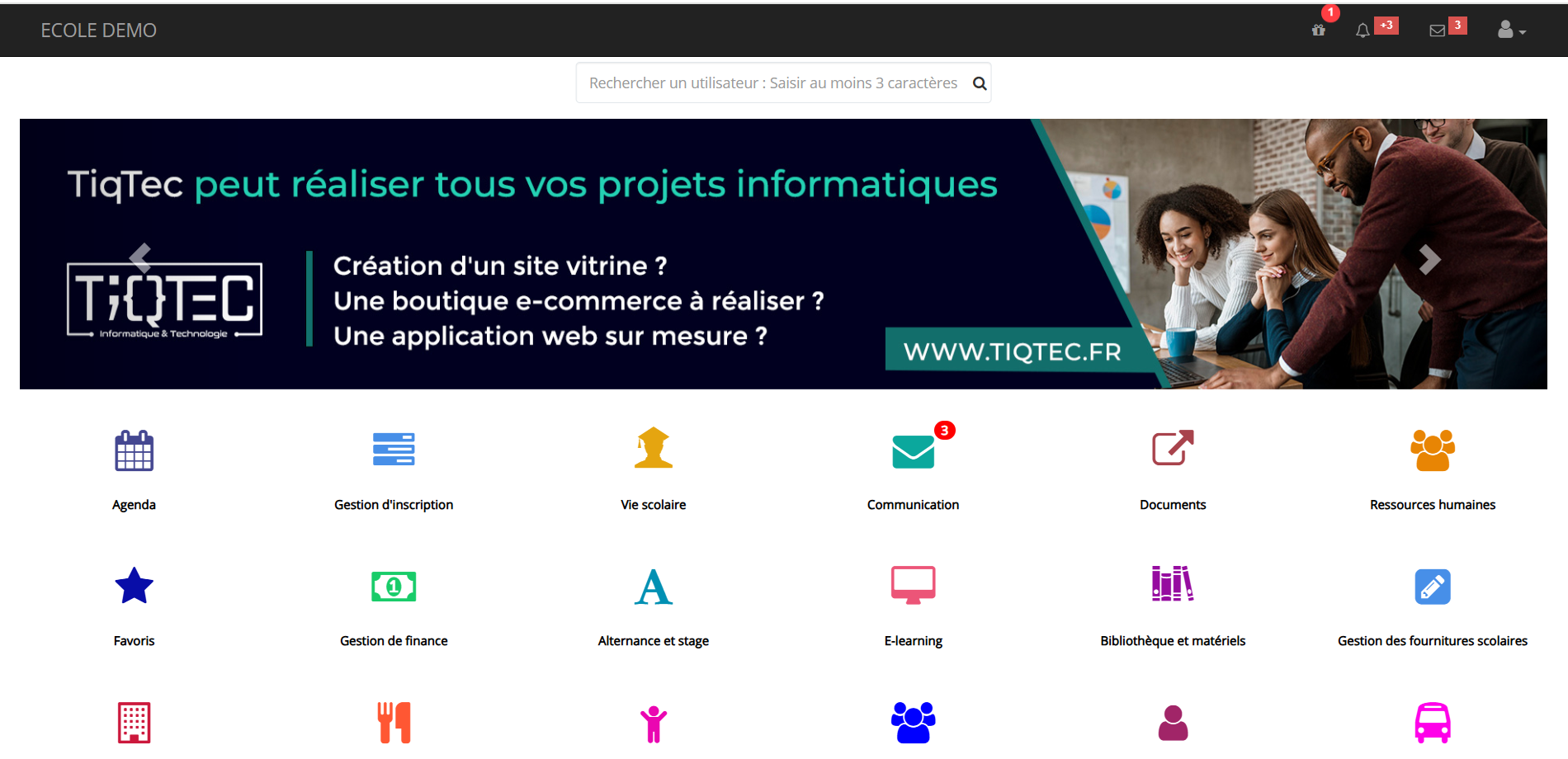
2. Cliquez sur le module "Paramètres"

3. Ensuite cliquez sur le menu "Configuration"

4. Cliquez sur l'onglet "Communication"

5. Choisissez l'option de configuration "Contrôle des destinataires accessibles aux enseignants"

Cette option permet de restreindre les contacts que les enseignants peuvent sélectionner dans les modules de communication, documents, etc...
1- Par défaut : Accès complet à tous les types d'utilisateurs.
2- Désactivé : Limitation aux seuls membres internes de l'école.
3- Élèves uniquement : Accès à ses élèves et à l'administration.
4- Parents uniquement : Accès aux parents de ses élèves et à l'administration.
5- Élèves et parents : Accès à la fois aux élèves, à leurs parents et à l'administration.
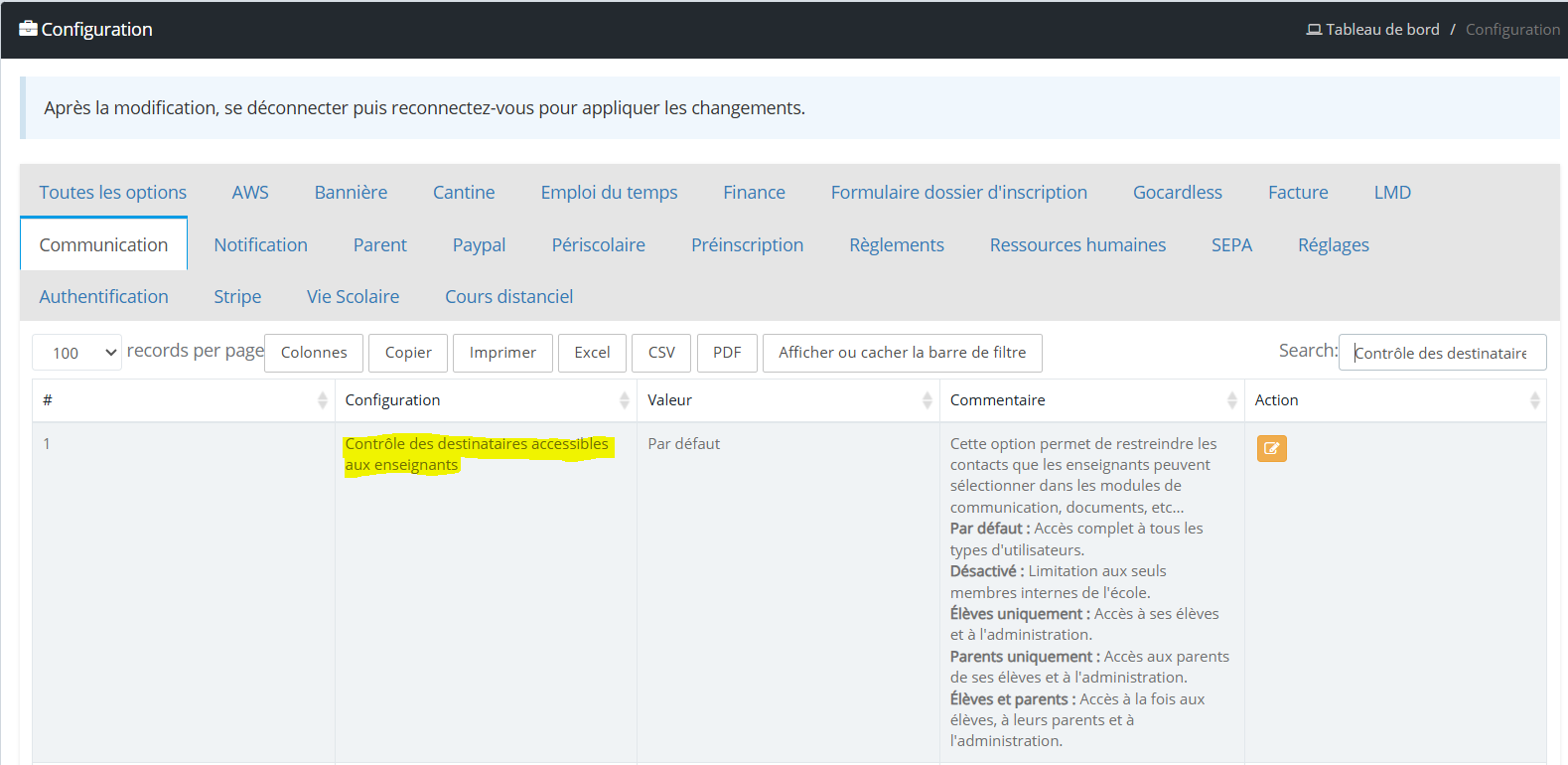
6. Sélectionnez le paramètre de configuration adapté à vos besoins , puis cliquez sur "Valider"


Affichage sur le portail enseignant (ex. : liste des destinataires dans le module « Communication »).
=> Le système affichera la liste des utilisateurs en fonction de l’option sélectionnée.
C : Option de configuration pour les parents , les élèves et les tuteurs
1. Choisissez l'option de configuration "Restrictions de communication depuis le portail parents/élèves"

Cette fonctionnalité contrôle les destinataires disponibles pour les parents, élèves et tuteurs dans les modules de communication et de partage de documents.
1- Par défaut : Tous les membres du personnel sont accessibles depuis le portail parents/étudiants.
2- Désactivé : Aucune communication ni échange de documents n’est possible avec l'école depuis le portail.
3- Administration uniquement : Les messages et documents peuvent être envoyés uniquement à la direction et au secrétariat.
4- Uniquement les enseignants concernés : Les échanges sont possibles uniquement avec les enseignants assignés aux élèves, en plus de la direction et du secrétariat.
5- Enseignants concernés et administration : Les échanges sont possibles uniquement avec les enseignants affectés aux élèves, ainsi qu’avec l’administration via une seule adresse officielle de l’établissement. En activant l’option de partage, le même message sera également transmis à la direction et au secrétariat.
2. Sélectionnez le paramètre de configuration adapté à vos besoins , puis cliquez sur "Valider"

Affichage sur le portail parent , élève ou tuteur (ex. : liste des destinataires dans le module « Communication »).
=> Le système affichera la liste des utilisateurs en fonction de l’option sélectionnée.
Related Articles
Comment imposer les menus dans module favoris des utilisateurs ?
Qu'est-ce que le Favoris Système ? Pour comprendre le Favoris Système A : Favoris système Cliquez sur le module " Paramètre " puis sur le menu " Favoris système" Image 1 : Menu : favoris système- Portail Admin . En tant que administrateur et ...Comment consulter les statistiques d’un élève dans MyScol ?
Pour accompagner au mieux le suivi pédagogique de chaque élève, MyScol met à disposition une interface complète de statistiques, accessible depuis la fiche élève. Cette interface permet de visualiser, en un coup d’œil, les indicateurs essentiels de ...❓ Comment paramétrer la visibilité du bouton “Publier” dans le livret scolaire pour les enseignants ?
Pour offrir plus de flexibilité et améliorer la gestion des livrets de compétences, MyScol introduit une nouvelle option permettant de contrôler l’affichage du bouton “Publier” dans les livrets scolaires (LSU) pour les enseignants. Cette ...❓ Comment définir le mode d’affichage de l’interface Cahier de texte ?
Introduction Cette option permet de personnaliser le mode d’affichage du menu Cahier de texte en choisissant entre une vue Calendrier ? ou une vue Tableau ?. Le paramétrage s’applique à tous les utilisateurs. ? Comportement par défaut de ...Comment modifier les messages envoyés automatiquement selon le statut d’un élève ?
? Pourquoi personnaliser ces messages ? Lorsque le statut d’un élève change dans MyScol (par exemple : Inscription acceptée, Liste d’attente, Non traité...), un message est automatiquement envoyé au parent ou à l’élève concerné. Ces messages peuvent ...